Hướng dẫn bạn đọc cách tìm và thay đổi mật khẩu Wifi bằng cách sử dụng máy tính Windows theo cách đơn giản nhất.
Một khi máy tính xách tay của bạn được kết nối với WiFi, bạn cảm thấy không có lý do gì để nhớ mật khẩu. Cho đến khi bạn cần kết nối một thiết bị khác hoặc thay đổi mật khẩu Wifi của mình. Mật khẩu Wifi của mình là gì nhỉ? Đừng lo lắng, rất dễ dàng để tìm lại nó và thậm chí thay đổi nó nếu tình hình yêu cầu bạn làm việc đó.

Ngày nay việc “soi” mật khẩu Wifi đã trở nên không quá khó khăn, vì vậy tốt nhất bạn nên thay đổi mật khẩu Wifi của mình một cách thường xuyên. Một mật khẩu an toàn sẽ là một chuỗi các kí tự đa dạng và dài. Cũng như theo chuyên gia bảo mật Troy Hunt đã nói thì một mật khẩu tốt nhất là một chuỗi kí tự mà đến bạn vẫn không thể nhớ nổi. Tuy nhiên, khi cần sử dụng Wifi, bạn vẫn cần mật khẩu!
Còn có rất nhiều lý do khác để ban có thể cần phải biết mật khẩu WiFi của mình hoặc thay đổi nó. Có lẽ ai đó đã reset lại router, hoặc có lẽ bạn muốn biến một máy tính Windows thành một điểm phát sóng tạm thời. Bài viết này sẽ cung cấp cho bạn 2 cách để tìm thấy mật khẩu Wifi của mình từ máy tính đang kết nối, đó là thông qua Command Prompt và giao diện người dùng Windows.
Thông qua dòng lệnh trong Command Prompt
Cách làm này khá hay và chuyên nghiệp. Trước hết bạn cần phải biết tên Wifi của mình, cũng như SSID. Chúng ta sẽ tạo ra một tập tin thực thi đơn giản sẽ hiển thị mật khẩu bất cứ lúc nào, bằng cách:
Mở Windows Search và gõ vào từ khóa “Notepad”. Nhấn phải chuột vào kết quả “Notepad” và chọn lệnh Run as Administrator
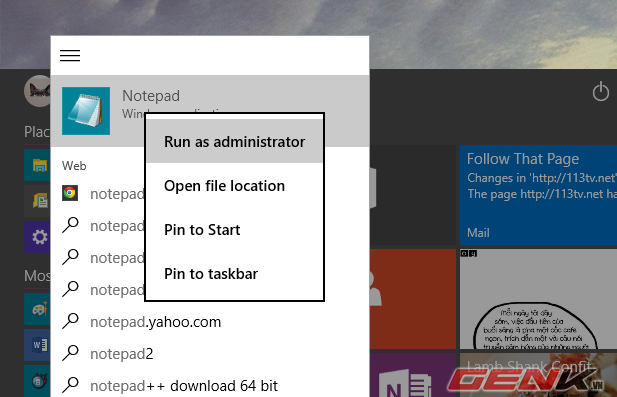
Dán đoạn mã sau vào Notepad, sau đó thay đổi hàm “INSERT_SSID_HERE” thành tên Wifi mà bạn đang kết nối.
echonetsh wlan show profile name=“INSERT_SSID_HERE” key=clearpause
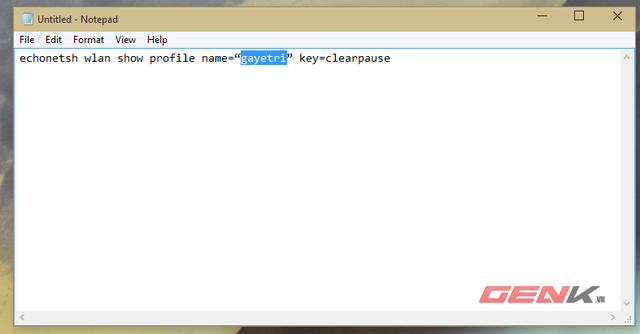
Tiến hành truy cập vào File > Save As để lưu lại và thiết lập lưu như hình dưới.
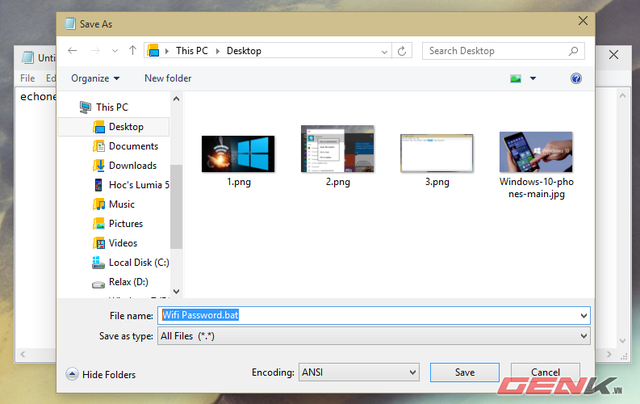
Ta sẽ có một tập tin dòng lệnh có định dạng .BAT. Và khi nào cần xem mật khẩu Wifi của mình, bạn chỉ việc nhấn đôi chuột vào tập tin này.
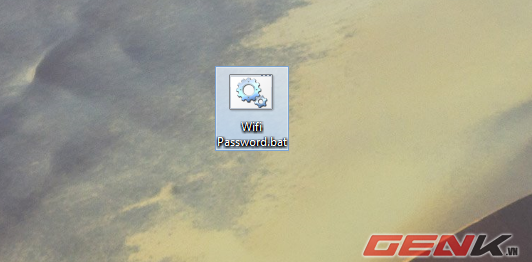
Cửa sổ dòng lệnh sẽ xuất hiện, và kèm theo đó là thông tin về Wifi của bạn. Trong đó có cả mật khẩu.
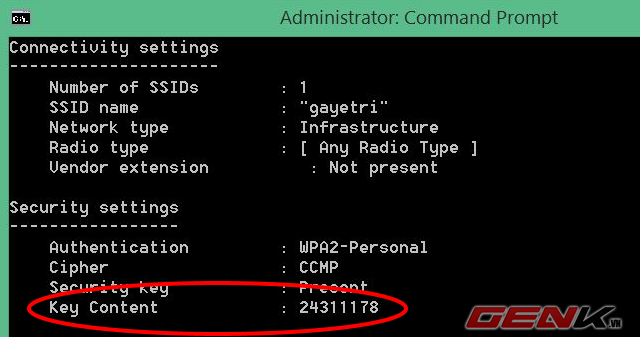
Cách đơn giản hơn..
Nếu cách làm trên gây khó khăn cho bạn, hãy sử dụng cách làm sau đây.
Nhấn tổ hợp phím WIN R để khởi động hộp thoại Run và nhập vào lệnh “ncpa.cpl”, kết thúc bằng phím ENTER.
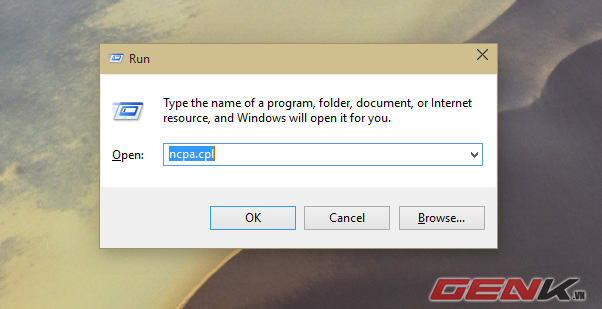
Cửa sổ Network Connections sẽ xuất hiện. Bạn hãy nhấn phải chuột vào biểu tượng kết nối Wifi và chọn Status
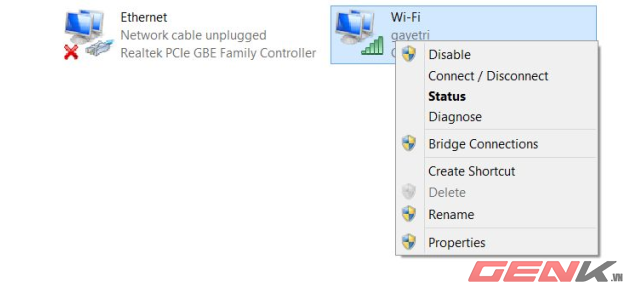
Bây giờ bạn hãy nhấn Wireless Properties > chọn tab Security Show và đánh dấu vào dòng Characters box.
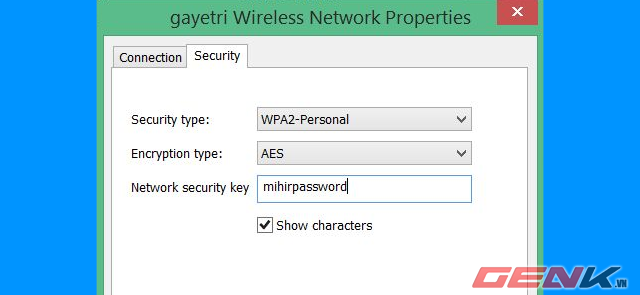
Và bây giờ bạn đã có thể thấy mật khẩu Wifi của mình. Bạn cũng có thể thay đổi mật khẩu nếu muốn tại đây.
Khá đơn giản phải không? Chúc bạn thành công.
Bản cập nhật Android Lollipop 5.1 lộ diện: thêm tính năng chuyển đổi nhanh Wifi và Bluetooth
NỔI BẬT TRANG CHỦ

Tại sao nhân loại lại cần đến máy tính lượng tử, chúng được dùng để làm gì?
Điện toán lượng tử hiện tại vẫn còn cách xa khả năng ứng dụng rộng rãi, nhưng tiềm năng mà nó mang lại là không thể phủ nhận.

Huawei xác nhận ra mắt Mate 70: Dòng smartphone đầu tiên "đoạt tuyệt" hoàn toàn với Android
